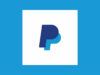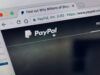Come si usa PayPal
Dopo aver letto la mia guida su come comprare su Internet senza carta di credito, hai deciso di affidarti a PayPal per pagare i tuoi acquisti online. Essendo, però, alla tua prima esperienza con questa tipologia di servizio, non hai ancora capito come creare il tuo account, come associare una carta di pagamento al tuo conto e come usare quest’ultimo per i tuoi pagamenti.
Se le cose stanno effettivamente così e vorresti nuovamente il mio aiuto per capire meglio il funzionamento di PayPal, lasciati dire che oggi è proprio il tuo giorno fortunato! Nei prossimi paragrafi di questa guida, infatti, ti spiegherò come si usa PayPal fornendoti le indicazioni necessarie per imparare a usare il celebre servizio di pagamento online. Oltre a illustrarti la procedura dettagliata per creare il tuo conto e associare a quest’ultimo una carta di pagamento o un conto bancario, ti mostrerò anche come usare PayPal per gli acquisti su Internet
Come dici? È proprio quello che volevi sapere? Allora non indugiare oltre e approfondisci sùbito l’argomento. Mettiti comodo, prenditi tutto il tempo che ritieni opportuno e dedicati alla lettura dei prossimi paragrafi. Segui attentamente le indicazioni che sto per darti e ti assicuro che, mettendo in pratica le mie “dritte”, riuscirai a capire il funzionamento di PayPal e usare il tuo conto online come meglio credi. Buona lettura!
Indice
- Come si usa conto PayPal
- Come si usa il pagamento PayPal
- Come si usa PayPal per acquisti online
- Come si usa PayPal.Me
- Come si usa la carta PayPal
Come si usa conto PayPal
Per capire come si usa PayPal è necessario per prima cosa creare un conto affinché sia possibile iniziare a ricevere denaro. Inoltre, per avere anche la possibilità di effettuare pagamenti e inviare soldi, è fondamentale collegare un metodo di pagamento valido al proprio conto PayPal. Trovi tutto spiegato nel dettaglio proprio qui sotto.
Come si crea conto PayPal
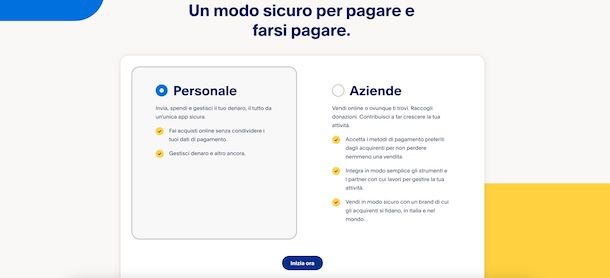
Per creare un conto PayPal procedendo da computer, collegati al sito ufficiale di PayPal e clicca sul pulsante Registrati, in alto a destra. Seleziona poi, l’opzione Personale e premi sul pulsante Inizia ora.
Nella nuova pagina apertasi, inserisci il tuo indirizzo email nel campo apposito, premi sul pulsante Avanti, indica il tuo numero di cellulare nel campo Numero di telefono e clicca nuovamente sul pulsante Avanti, per ricevere un codice di verifica tramite SMS che, dopo averlo inserito nel campo apposito, permette di confermare il tuo numero di telefono.
Adesso, crea una password sicura che dovrai utilizzare per accedere a PayPal, inserendola nel campo Crea password, clicca sul pulsante Avanti e inserisci i dati richiesti nei campi Nazionalità, Nome, Cognome e Data di nascita
Fatto ciò, clicca ancora sul pulsante Avanti e inserisci anche i dati richiesti nella sezione Il tuo indirizzo. Infine, apponi il segno di spunta accanto all’opzione per accettare le condizioni d’uso del servizio e l’informativa sulla privacy e premi sul pulsante Accetta e crea conto, per completare l’apertura del tuo conto PayPal.
Se preferisci procedere da smartphone o tablet, puoi utilizzare l’app PayPal per dispositivi Android e iPhone. Dopo averla scaricata e avviata, fai tap sul pulsante Registrati e, poiché la procedura è pressoché identica a quella per l’apertura di un account da computer, segui le indicazioni che ti ho appena fornito. Per la procedura dettagliata, puoi fare riferimento alla mia guida su come creare conto PayPal.
Come si usa PayPal con carta di credito
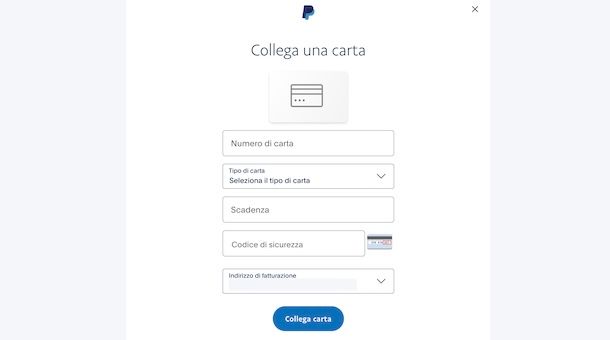
Se ti stai chiedendo come si usa PayPal con carta di credito, devi sapere che associando una carta di pagamento al proprio conto è possibile utilizzare quest’ultima per effettuare acquisti online (sui siti che consentono di pagare con PayPal) senza specificare i dati della carta. Inoltre, il collegamento di una carta consente anche di inviare denaro ad altre persone.
Per collegare una carta di credito/debito a PayPal, accedi alla sezione Wallet cliccando sull’apposita voce collocata nel menu in alto e, nella nuova schermata visualizzata, premi sul pulsante Collega carta o conto bancario.
Seleziona, poi, l’opzione Collega una carta e inseriscine i dati nei campi Numero carta, Tipo carta, Scadenza e Codice di sicurezza. Infine, clicca sul pulsante Collega carta.
Da smartphone o tablet, invece, fai tap sulla voce Wallet collocata nel menu in basso, seleziona l’opzione Aggiungi nuovo visibile in prossimità della voce Conti bancari e carte e scegli l’opzione Carta di debito e credito dal menu apertosi.
A questo punto, premi sulla voce Scansiona la carta e inquadra la carta da collegare a PayPal con la fotocamera del tuo dispositivo. Se preferisci procedere manualmente, invece, scegli l’opzione Immetti i dati della carta, inseriscine i relativi dati nei campi Numero di carta, Circuito della carta, Scadenza e CVV (con il codice di sicurezza di 3 cifre) e fai tap sul pulsante Collega carta.
In ogni caso, una volta collegata la tua carta a PayPal, completa la procedura di verifica della stessa seguendo le indicazioni mostrate a schermo. Per la procedura dettagliata, puoi fare riferimento alla mia guida su come collegare carta a PayPal.
Come si usa PayPal con Postepay
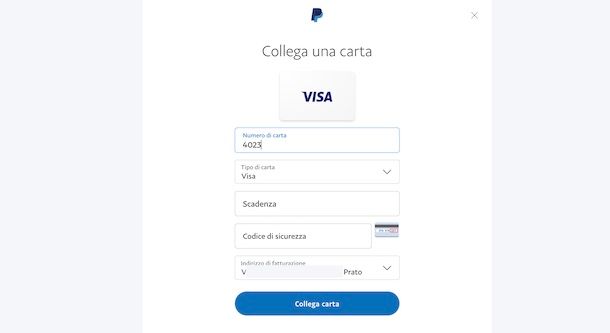
Se la tua intenzione è quella di usare PayPal con Postepay e desideri collegare la celebre carta prepagata di Poste Italiane al tuo account, devi sapere che non c’è alcuna differenza nella procedura di collegamento rispetto a quella di una qualsiasi altra carta di pagamento.
Di conseguenza, anche per associare Postepay a PayPal puoi seguire le indicazioni che ti ho fornito poc’anzi per usare PayPal con carta di credito.
Come si usa PayPal con conto bancario
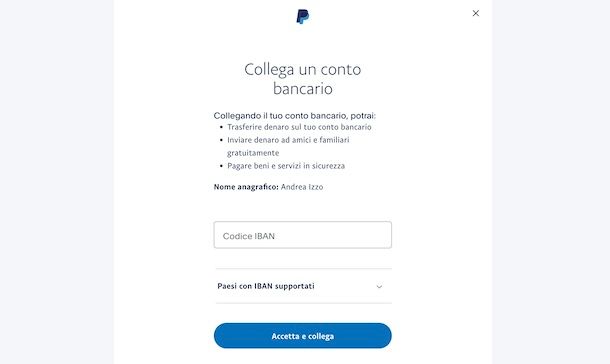
Oltre alla possibilità di usare PayPal con una carta di pagamento, devi sapere che è anche possibile collegare un conto bancario. Anche in questo caso, si tratta di una procedura piuttosto semplice che può essere eseguita sia da computer che da smartphone e tablet.
Nel primo caso, tutto quello che devi fare è accedere alla sezione Wallet del tuo account PayPal, selezionare l’opzione Collega carta o conto bancario e premere sulla voce Collega un conto bancario. Inserisci, poi, il codice IBAN del conto che intendi collegare nel campo apposito e clicca sui pulsanti Accetta e collega e Accetta.
A questo punto, per avere la possibilità di usare il conto appena collegato per i tuoi pagamenti tramite PayPal, è necessario effettuare una procedura di verifica: premi, quindi, sul pulsante Richiedi gli accrediti in modo da ricevere, entro 2-3 giorni lavorativi, due accrediti da parte di PayPal sul tuo conto bancario.
Una volta ricevuti gli accrediti in questione, accedi al tuo conto corrente, individua i due accrediti e annota i relativi importi. Torna, poi, su PayPal, seleziona il conto bancario da verificare e premi sulla voce Conferma conto bancario. Infine, inserisci l’importo dei due accrediti nei campi Importo accredito e clicca sul pulsante Conferma, per completare la verifica del tuo conto bancario.
Da smartphone e tablet, invece, sempre procedendo dalla sezione Wallet del tuo account PayPal puoi procedere al collegamento di un conto bancario premendo sulle opzioni Aggiungi nuovo e Conti bancari.
Dopo aver indicato i dati del tuo conto nei campi IBAN e Paese, fai tap sui pulsanti Avanti, OK e Accetta e attendi di ricevere i due accrediti da parte di PayPal affinché tu possa completare la verifica del conto in questione.
Per fare ciò, accedi nuovamente alla sezione Wallet, fai tap sul conto bancario collegato in precedenza e premi sulla voce Conferma il conto bancario. Inserisci, poi, l’importo dei due accrediti ricevuti nei campi Importo accredito e fai tap sul pulsante Conferma. Per saperne di più, ti lascio alla mia guida su come verificare conto PayPal.
Come si usa il pagamento PayPal
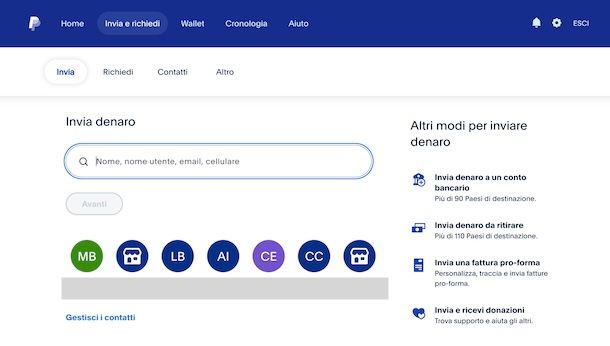
Dopo aver collegato al tuo conto PayPal uno o più metodi di pagamento, sei pronto per inviare denaro ad altre persone.
Per farlo da computer, dopo aver effettuato l’accesso al tuo account PayPal, clicca sul pulsante Invia presente nella schermata principale del tuo conto. In alternativa, premi sulla voce Invia e richiedi collocata nel menu in alto e assicurati che sia selezionata la scheda Invia.
Inserisci, poi, i dati dell’utente al quale intendi inviare denaro nel campo Nome, nome utente, email, cellulare o selezionalo tra i tuoi contatti e clicca sul pulsante Avanti. Adesso, specifica l’importo da inviare nel campo apposito, inserisci un eventuale messaggio nel campo A cosa serve? e premi nuovamente sul pulsante Avanti.
Nella schermata Come vuoi pagare?, apponi il segno di spunta accanto alla carta di credito/debito o al conto bancario associato al tuo account PayPal che desideri usare per inviare il denaro (se disponibile, puoi usare anche il saldo PayPal) e clicca ancora sul pulsante Avanti.
Fatto ciò, puoi scegliere se inviare denaro verso conoscenti o membri della famiglia in modo da non pagare alcuna commissione sul trasferimento, selezionando l’opzione Amici e familiari. Se, invece, i soldi che stai inviando sono relativi a un pagamento, ti consiglio di optare per l’opzione Per beni e servizi in modo da usufruire della Protezione acquisti di PayPal e avere la possibilità di aprire una contestazione in caso di problemi ed eventualmente ricevere un rimborso completo. In quest’ultimo caso, al venditore verranno applicate commissioni sul denaro ricevuto.
Infine, clicca sul pulsante Invia e il denaro sarà inviato immediatamente. Ti segnalo che puoi inviare soldi anche a persone che non hanno ancora un account PayPal, che avranno la possibilità di crearne uno.
Le indicazioni che ti ho appena fornito sono valide anche per inviare denaro con PayPal da smartphone e tablet. Infatti, anche in questo caso è sufficiente premere sulla voce Invia, selezionare il contatto di tuo interesse o inserire i dati nel campo Nome, nome utente, email, cellulare visibile in alto e specificare l’importo da inviare.
Premi, poi, sul pulsante Avanti, seleziona il metodo di pagamento da usare tra quelli associati al tuo conto e premi nuovamente sulla voce Avanti. Infine, scegli l’opzione di tuo interesse tra Amici e familiari e Per beni e servizi e fai tap sul pulsante Invia, per inviare il pagamento.
Usando l’app di PayPal, ti segnalo che puoi anche effettuare pagamenti nei negozi fisici che accettano PayPal. In tal caso, non devi far altro che premere sull’icona del codice QR, in alto a destra in prossimità della tua foto, selezionare la voce Scansiona e inquadrare il codice QR del negozio nel quale intendi effettuare il pagamento. Specifica, poi, l’importo da pagare e premi sul pulsante per confermare l’operazione.
Allo stesso modo puoi anche effettuare pagamenti pagoPA. Procedendo da computer, invece, ti basterà collegarti sul sito dell’ente relativo al pagamento, scegliere PayPal tra i metodi di pagamento disponibili e indicare l’ente con cui effettuare il pagamento PayPal (es. Intesa Sanpaolo o Mooney) e seguire le indicazioni su schermo. Le commissioni sono di 1,50 euro per importi inferiori a 500 euro. Maggiori info qui.
Se, invece, la tua intenzione è quella di richiedere denaro, sia da computer che da smartphone o tablet, puoi farlo accedendo alla sezione Richiedi. A tal proposito, potrebbe esserti utile la mia guida su come ricevere denaro con PayPal.
Forse avrai sentito parlare del pagamento rateale di PayPal, disponibile in varie opzioni. Una delle più famose è quella denominata “Paga in 3 rate”, che permette appunto di pagare una certa somma (compresa tra 20 e 2.000 euro) in 3 rate senza interessi. Di questa modalità ti ho parlato in modo approfondito in quest’altra guida.
Dal 2025, inoltre, è stata introdotta anche in Italia la possibilità di pagare con in 6, 12 e 24 rate, a partire da una spesa minima di 60 euro fino a raggiungere il tetto massimo di 5.000 euro. La prima rata viene addebitata dopo un mese dall’acquisto e viene applicato un TAEG commisurato all’importo, alla durata scelta e al proprio profilo di credito. Maggiori info qui.
Come si usa PayPal per acquisti online
Come dici? Vorresti sapere come si usa PayPal per acquisti online? In tal caso, ti informo che la procedura per effettuare un pagamento varia a seconda del sito sul quale intendi fare i tuoi acquisti. Qui di seguito puoi trovare qualche esempio pratico.
Come si paga con PayPal su eBay
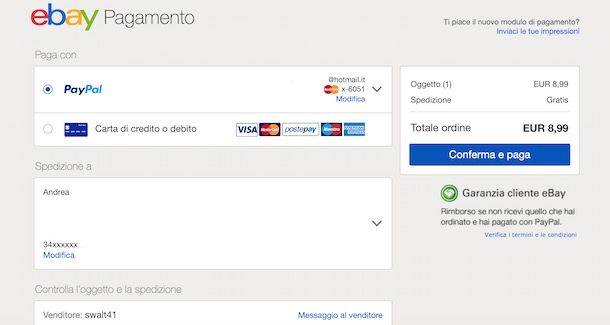
Per pagare con PayPal su eBay, collegati al celebre sito di shopping online, scrivi il nome del prodotto che intendi comprare nel campo Cerca qualsiasi cosa e clicca sul pulsante Cerca, per visualizzare i risultati della ricerca.
Adesso, premi sul pulsante Compralo sùbito (o sull’opzione Aggiungi al carrello se hai intenzione di acquistare più articoli), seleziona l’opzione Accedi per completare l’acquisto e accedi al tuo account inserendone i dati nei campi Email o nome utente e Password e premendo sul pulsante Accedi. In alternativa, selezionando l’opzione Paga senza effettuare l’accesso, puoi acquistare su eBay senza account.
In ogni caso, inserisci i dati relativi all’indirizzo di consegna e alla modalità di spedizione e, nella sezione Paga con, apponi il segno di spunta accanto all’opzione PayPal. Infine, clicca sul pulsante Conferma e paga e segui le indicazioni mostrate a schermo per procedere al pagamento tramite PayPal.
Per pagare con PayPal usando l’app di eBay per dispositivi Android (anche su store alternativi) e iOS/iPadOS, avvia quest’ultima e, se ancora non lo hai fatto, collegati al tuo account (in questo caso è necessario per poter effettuare acquisti).
Accedi, quindi, all’inserzione di tuo interesse, premi sul pulsante Compralo sùbito, fai tap sulla voce Seleziona l’opzione di pagamento e, nella schermata Paga con, apponi il segno di spunta accanto all’opzione PayPal.
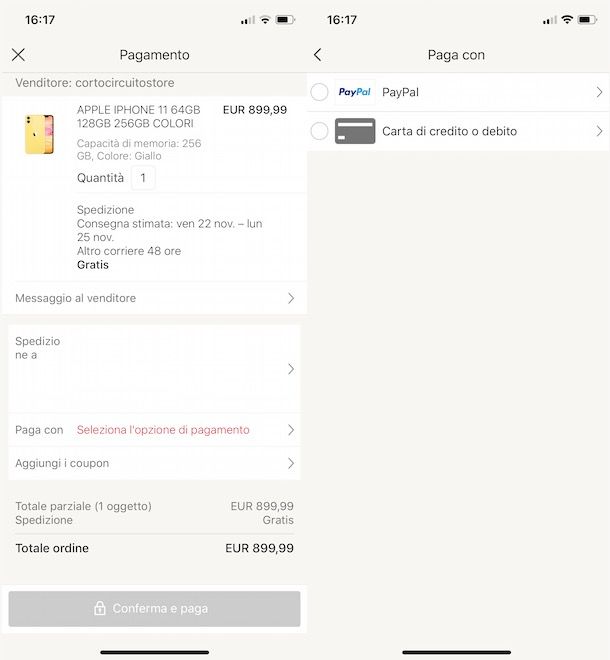
Dopo aver specificato anche l’indirizzo di spedizione e gli altri dati utili alla consegna, premi sul pulsante Paga con PayPal, inserisci i dati del tuo account PayPal nei campi Email o numero di cellulare e Password e premi sul pulsante Accedi.
Infine, nella sezione Paga con, apponi il segno di spunta accanto al metodo di pagamento associato al tuo conto PayPal che intendi utilizzare per pagare su eBay e fai tap sul pulsante Paga adesso.
Come si paga con PayPal su AliExpress
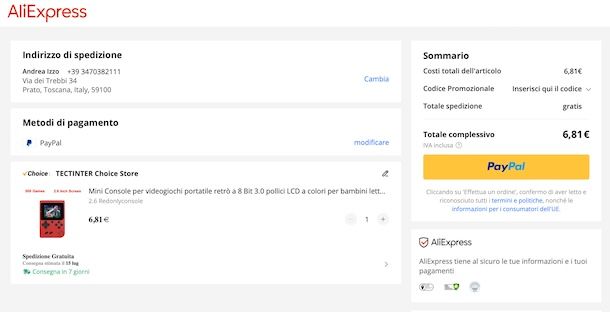 Se la tua intenzione è pagare con PayPal su AliExpress, collegati al sito ufficiale del sito di shopping online e accedi al tuo account.
Se la tua intenzione è pagare con PayPal su AliExpress, collegati al sito ufficiale del sito di shopping online e accedi al tuo account.
Una volta individuato l’articolo che intendi acquistare, accedi alla relativa inserzione e premi sul pulsante Acquista ora. Nella sezione Metodo di pagamento, seleziona PayPal tra i metodi di pagamento disponibili e, se necessario, inserisci i tuoi dati di spedizione nella sezione Indirizzo di spedizione.
Quando sei pronto per effettuare il pagamento, clicca sul pulsante PayPal nella barra laterale a destra, inserisci i dati del tuo account PayPal nei campi Email o numero di cellulare e Password e premi sul pulsante Accedi.
Infine, nella sezione Paga con, apponi il segno di spunta accanto al metodo di pagamento associato al tuo conto PayPal che intendi utilizzare per pagare su AliExpress e premi sul pulsante Paga adesso.
Se preferisci procedere da smartphone o tablet, avvia l’app di AliExpress per dispositivi Android (disponibile anche su store alternativi, per i device senza servizi Google) e iPhone/iPad e, per prima cosa, accedi al tuo account.
Dopo aver cercato l’articolo che intendi acquistare, accedi alla sua inserzione e fai tap sul pulsante Aggiungi al carrello, assicurandoti di indicare eventuali dettagli richiesti (es. colore, taglia ecc.). Fatto ciò, accedi al carrello del tuo account premendo sull’icona del carrello collocata nel menu in basso, fai tap sul pulsante Checkout e seleziona PayPal nella sezione Metodo di pagamento.
Infine, premi sul pulsante PayPal, inserisci i dati associati al tuo conto e, dopo aver selezionato il metodo di pagamento collegato a PayPal da usare per effettuare il pagamento, premi sul pulsante Paga adesso. Per la procedura dettagliata, ti lascio alla mia guida su come acquistare su AliExpress.
Si può usare PayPal su Amazon?
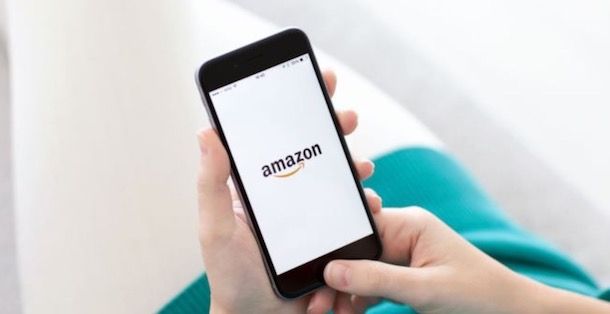
Se vuoi sapere se si può usare PayPal su Amazon, mi dispiace informarti che la riposta è negativa. Infatti, PayPal non è tra i metodi di pagamento accettati sul celebre sito di shopping online.
Detto ciò, puoi effettuare alcune operazioni che, seppur indirettamente, consentono di usare PayPal su Amazon. In particolare, mi riferisco alla possibilità di trasferire il saldo PayPal su una carta di pagamento collegata al tuo account PayPal e, successivamente, utilizzare quest’ultimo per pagare su Amazon.
Per fare ciò, clicca sull’opzione Trasferisci denaro visibile nel box Saldo PayPal se stai procedendo da computer o premi direttamente sull’opzione Saldo PayPal se stai usando l’app per smartphone o tablet. Per saperne di più, ti lascio alla mia guida su come pagare con PayPal su Amazon.
Come si usa PayPal.Me
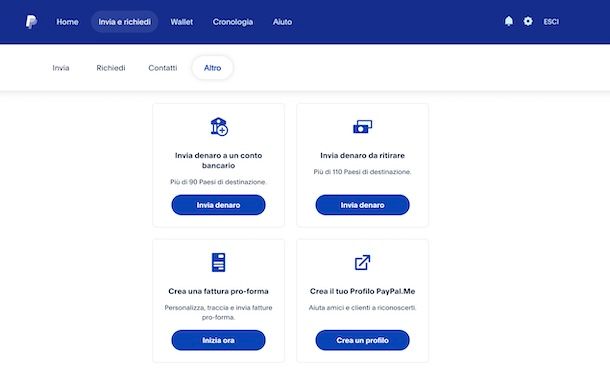
Se la tua intenzione è ricevere pagamenti e vorresti capire come si usa PayPal.Me, il servizio che consente di ricevere denaro in modo semplice e rapido senza fornire il proprio indirizzo email o il numero di telefono, tutto quello che devi fare è accedere al tuo account e creare un link personalizzato da associare al tuo conto PayPal.
Per creare il tuo link PayPal.Me procedendo da computer, accedi al tuo account PayPal (se ancora non lo hai fatto) e fai clic sull’opzione Invia e richiedi visibile nel menu collocato in alto. Nella nuova pagina apertasi, seleziona la scheda Altro e scegli l’opzione Crea un profilo visibile nel box Crea il tuo Profilo PayPal.Me.
Clicca, poi, sul pulsante Crea un profilo PayPal.Me e scegli se aggiungere una tua foto cliccando sul pulsante Aggiungi foto. Puoi anche evitare di farlo selezionando l’opzione Non adesso.
Adesso, inserisci il nome da visualizzare nell’URL del tuo link PayPal.Me nel campo Scegli il tuo link, verificane la disponibilità e, se il link è disponibile, premi sul pulsante Avanti. Nella schermata Rivedi la tua Pagina PayPal.Me, apponi il segno di spunta richiesto per accettare le condizioni d’uso del servizio e l’informativa sulla privacy e clicca sul pulsante Accetta e crea, per creare il tuo link personalizzato.
Se, invece, preferisci creare il tuo link PayPal.Me da smartphone o tablet, avvia l’app di PayPal e accedi al tuo account. Premi, poi, sull’icona dell’omino, in alto a destra, e seleziona l’opzione Crea il tuo profilo personale.
A questo punto, inserisci il nome da visualizzare nell’URL del tuo link PayPal.Me nel campo @TuoNomeUtente, seleziona la tua località nell’apposito menu a tendina e, se lo desideri, fai tap sull’icona della macchina fotografica, per caricare o scattare una foto da associare al tuo profilo. Infine, premi sui pulsanti Salva e Fine e il gioco è fatto. Per maggiori info, ti lascio al mio tutorial su come inviare link PayPal.
Come si usa la carta PayPal

Se ti stai domandando come si usa la carta PayPal, devi sapere che ormai da diverso tempo non è più possibile richiedere la carta in questione. Infatti, a partire dal 9 maggio 2019 la carta prepagata PayPal non è più acquistabile.
Nel momento in cui scrivo questa guida, l’unica carta PayPal disponibile è la PayPal Business Debit Mastercard, una carta di debito del circuito Mastercard che può essere richiesta esclusivamente dagli utenti che hanno un conto PayPal Business. Te ne ho parlato in maniera più approfondita nella mia guida su come fare la carta PayPal.
In qualità di affiliati eBay, riceviamo un guadagno dagli acquisti idonei effettuati tramite i link presenti sul nostro sito.

Autore
Salvatore Aranzulla
Salvatore Aranzulla è il blogger e divulgatore informatico più letto in Italia. Noto per aver scoperto delle vulnerabilità nei siti di Google e Microsoft. Collabora con riviste di informatica e ha curato la rubrica tecnologica del quotidiano Il Messaggero. È il fondatore di Aranzulla.it, uno dei trenta siti più visitati d'Italia, nel quale risponde con semplicità a migliaia di dubbi di tipo informatico. Ha pubblicato per Mondadori e Mondadori Informatica.